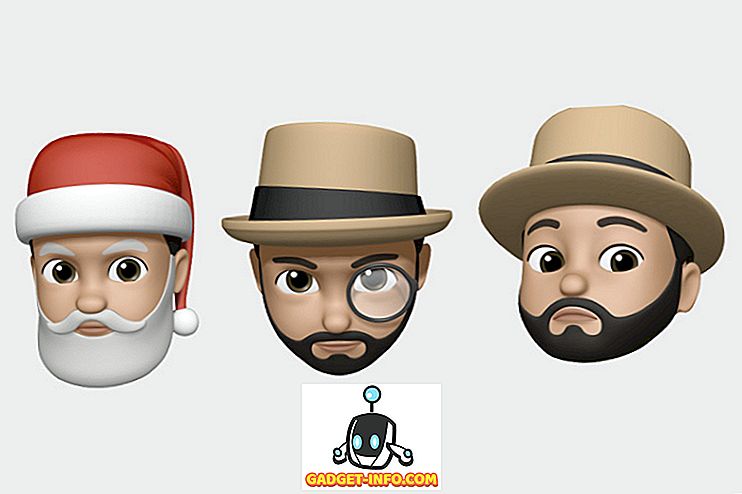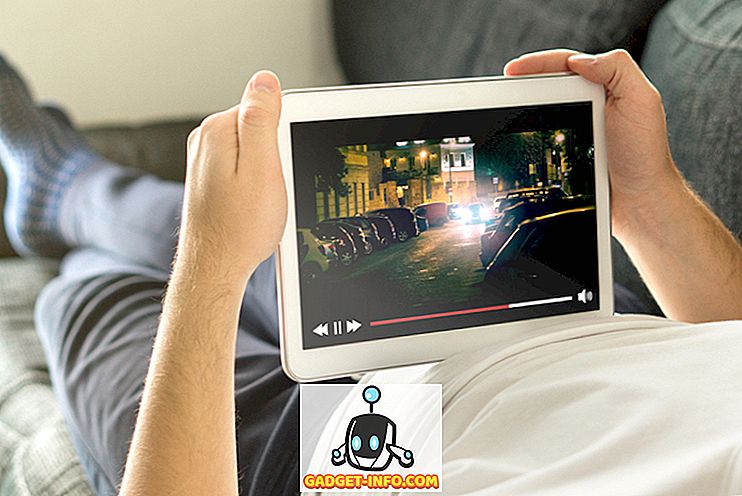Багато людей вважають за краще використовувати формат PDF для всіх документів з інтенсивною графікою, оскільки формат PDF ідеально підходить для зберігання графічного матеріалу, оскільки він ніколи не змінює оригінальне форматування та зберігає його вміст у первісному вигляді. Тим не менш, PDF-файли з великою кількістю графічно інтенсивного вмісту зазвичай досить великі за розміром. Просте керівництво може легко складатися з десятків МБ, і довше може бути з сотень МБ. Величезний розмір робить дуже важким обмін PDF-файлами в Інтернеті, а також може зайняти багато місця на жорсткому диску. На щастя, існує кілька зручних інструментів стиснення PDF для зменшення розміру файлів PDF. У цій статті ми перелічуємо 7 інструментів для стиснення PDF-файлів:
1. Smallpdf
Smallpdf є одним з кращих онлайн-інструментів для стиснення файлів PDF, пропонуючи простий і надійний сервіс. Ви можете просто завантажити свій файл PDF зі свого комп'ютера, або ваш обліковий запис Google Drive / Dropbox і Smallpdf автоматично стискатиме його без ручного втручання . Ви можете просто завантажити файл або зберегти його на обліковому записі Google Drive або Dropbox. У нашому тестуванні він стиснув дуже графічний інтенсивний PDF-файл розміром 7, 4 МБ до 5, 3 МБ. Ми також випробували менш графічний документ, що складається з 911 КБ, і він стиснув його всього до 143 КБ.

Smallpdf дозволяє тільки 2 PDF стиснення на годину безкоштовно, хоча ви завжди можете видалити печиво браузера, щоб швидко скинути таймер, але це буде дуже незручно і неетично, а також. Якщо ви часто маєте справу з навантаженням PDF-файлів, ви можете підписатися на платну послугу на рівні $ 6 / місяць . Професійна служба надає необмежену кількість компресій, пакетну обробку, зашифроване з'єднання та відсутність реклами.
Наявність: Web
2. iLovePDF
iLovePDF пропонує цілий ряд онлайнових рішень для PDF і їх онлайн компресор PDF досить дивно. iLovePDF є абсолютно безкоштовним компресором PDF-файлів без будь-яких обмежень. Щоб розпочати процес стиснення, можна просто завантажити файл PDF і вибрати один із трьох наданих рівнів стиснення. iLovePDF швидко стискає файл і автоматично завантажує його до місця завантаження за замовчуванням. Зареєстровані користувачі також можуть завантажувати та стискати файли.

Компресія також непогана, нам вдалося стиснути 7, 4 Мб файлу до 4, 6 МБ. Проте він не працював добре для більшості текстових PDF-файлів і стиснув лише 911 Кб файлу до 784 Кб. iLovePDF, напевно, краще, ніж Smallpdf, але ми все ще оцінюємо Smallpdf вище завдяки простоті обробки та збалансованого стиснення для всіх типів PDF-файлів.
Наявність: Web
3. PDF Компресор
Це досить старий інструмент, який деякий час не оновлювався, але нам дуже сподобалася його простота у використанні та його можливість сильно стискати файли PDF без втрати якості. PDF Compressor - це тільки програма для Windows, яка має дуже інтерактивний інтерфейс, що дозволяє завантажувати декілька PDF-файлів і папок для пакетної обробки . Подібно до Smallpdf; це не дає великого контролю над стисненням, але налаштування стиснення за замовчуванням працюють бездоганно. Ми швидко змогли стиснути файл розміром 656 Кб до 153 Кб, файл 911 КБ на 174 КБ і 7, 4 МБ файл до 5, 88 МБ без будь-яких видимих втрат у якості.

Ви також можете імпортувати та експортувати списки файлів, а також оптимізувати їх для веб-перегляду. PDF Compressor є безкоштовним для особистого користування, але ви будете мати ліцензію на $ 29.95 для комерційного використання .
Наявність: Windows
4. IrfanView
Є хороший шанс, що ви вже чули про безкоштовний переглядач зображень IrfanView. Незважаючи на те, що це інструмент для обробки зображень, ви можете використовувати його для PDF-файлів з правильним плагіном. IMPDF - це додаток IrfanView, який дозволяє переглядати та стискати файли PDF у IrfanView. По-перше, завантажте та встановіть IrfanView, а потім завантажте всі установки плагінів IrfanView (включаючи плагін IMPDF) та встановіть їх.
Тепер запустіть IrfanView і відкрийте файл PDF за допомогою опції «Відкрити» у меню «Файл».

Потім натисніть кнопку " Зберегти як " у меню "Файл", щоб відкрити параметри збереження PDF-файлу.

Тут, встановіть " Зберегти як тип " на " PDF ", щоб отримати PDF як вихідний формат.

Ви повинні побачити крихітне поле " Параметри збереження PDF " праворуч. Тут виберіть потрібні компресії зі спадного меню, розташованого поруч із пунктом "Кольорові зображення" та "Відтінки сірого", у тому числі "Найкраще", "Високе", "Середнє" та "Низький". Після натискання кнопки « Зберегти », стиснутий файл PDF буде збережено в потрібному місці.

IrfanView найкраще працює для графічних інтенсивних PDF-документів, і ми змогли зменшити розмір файлу в 7, 4 МБ до 2, 4 Мб. Тим не менш, він фактично збільшив розмір текстових файлів PDF.
Наявність: Windows
5. 7-Zip
7-Zip є популярним інструментом для стиснення файлів і папок, що дозволяє легко надсилати їх в Інтернеті. Так як він може стискати будь-який тип файлу, він також може стискати PDF-файли. Тим не менш, він не буде фактично зменшити розмір оригінального файлу PDF, він буде просто стискати і зберігати файл у стислому форматі . Щоб переглянути файл, вам доведеться витягти його за допомогою 7-zip або будь-якого іншого інструменту стиснення, і розмір файлу буде повернуто назад до оригіналу. 7-Zip - це гарне рішення для стиснення PDF-файлів, які потрібно надсилати в режимі онлайн, або файлів, які потрібно отримати менш часто.
Завантажте 7-Zip та додасть запис у контекстне меню. Клацніть правою кнопкою миші на файлі PDF і виберіть " Додати до архіву " з 7-Zip.

Тепер встановіть рівень стиснення на " Ultra ", а метод Compression - на " LZMA2 ". Коли ви натиснете кнопку "OK", файл буде стиснутий і збережений в ту ж папку. Ви також можете використовувати вбудований у Windows інструмент для стиснення файлів, але 7-Zip пропонує додаткові параметри стиснення та кращі результати.

Нам вдалося зменшити розмір PDF-файлу на 7, 6 МБ до 6, 6 МБ.

Наявність: Windows
6. Neevia PDFcompress
Neevia пропонує надійний онлайн інструмент стиснення PDF, який дає вам повний контроль над стисненням . Проте ми не рекомендуватимемо її новим користувачам, оскільки вони можуть не мати змогу легко отримати бажані результати. Neevia PDFcompress не пропонує стиснення настільки ж надійним, як інші, згадані в цій статті, але цей безкоштовний інструмент дає повний контроль над тим, що ви хотіли б відкинути в PDF, такі як ескізи, теги, анотації, закладки, форми та багато іншого. Крім того, ви можете встановити окреме стиснення для кольорових, сірих і монографічних зображень.

За допомогою онлайнового інструменту можна стискати лише файли PDF нижче 10 МБ . Хоча, Neevia також пропонує платне завантажуване програмне забезпечення стиснення, яке пропонує ті ж параметри, але працює в автономному режимі і поставляється з шифруванням. Ми спробували інструмент з високими параметрами стиснення, і він міг тільки зменшити 7, 4 Мб файлу до 6, 8 МБ.
Доступність: Web, Windows
7. Компресор PDF для Android і iOS
Ви також можете стискати PDF-файли на смартфоні. Хоча, вам доведеться викласти готівку, оскільки вільних опцій немає. Ви повинні дотримуватися вищезазначених інструментів стиснення PDF, але якщо вам потрібно стискати файли PDF на ходу, спробуйте застосувати програму. Нижче наведено дві програми стиснення PDF для Android і iOS:
PDF Compressor (iOS) : Ця програма для iOS дозволяє легко стискати PDF файли навалом. Вона також дозволить вам друкувати PDF-файл у Word за допомогою AirPrint, а також можна передавати файли через Wi-Fi.

Установити: ($ 4.99)
PDF-інструменти (Android) : Ця програма пропонує широкий спектр інструментів для роботи з файлами PDF, такими як розділення, злиття, блокування та конвертація тощо. функція. Якщо ви відчайдушно намагаєтеся стиснути файли PDF на вашому Android, то спробуйте.

Установити: ($ 4.99)
Стискайте PDF-файли легко за допомогою цих зручних інструментів і програмного забезпечення
Більшість перерахованих вище інструментів допоможе вам безкоштовно стискати PDF-файли, але ви можете перейти до платних версій доступних, якщо ви хочете отримати більше можливостей і зручності. Якщо ви маєте справу з PDF-файлами часто і потрібно стискати їх, то інструмент для стиснення в автономному режимі, як PDF Compressor, буде кращим варіантом. Проте, для швидкого стиснення вам слід додати Smallpdf. Якщо ви знаєте інші інструменти стискання PDF, поділіться з нами в розділі коментарів нижче.